Chrome浏览器快捷方式
我们使用 Chrome、Firefox、Edge 和 Safari 等浏览器在网络上闲逛。 学习一些使用这些浏览器的快捷提示将帮助您像专业人士一样工作。 以下是您在浏览网页时可以在浏览器上应用的一些有用提示。 好的部分是这些快捷方式中的大多数都适用于所有浏览器。 如果您正在寻找 Chrome浏览器快捷方式,请查看这篇文章。
推荐:白标WordPress管理主题Legacy
快速浏览的 10 个快捷方式提示
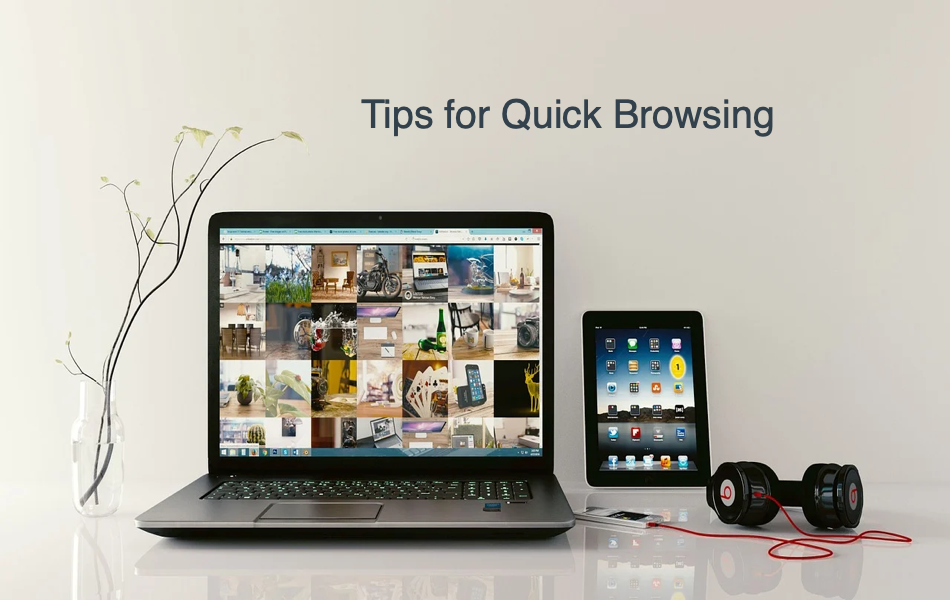
1.关闭并重新打开标签
如果在您浏览个人网站时有人靠近,您可以快速关闭该网站。 一段时间后,您可以再次使用其他快捷键打开同一个站点。
- 按 Control + W 关闭网站。
- 按 Control + Shift + T 键重新打开之前关闭的站点。
您可以反复按 Control + W 关闭多个网站。 同样,反复按 Control + Shift + T 键以重新打开浏览器中所有先前关闭的选项卡。
2.在新标签中打开链接
当您想打开一个新选项卡的链接时,按住控制键,然后单击该链接。 这将使当前页面保持活动状态并在新选项卡中打开链接。 或者,如果您的鼠标有三个按钮,您可以在链接上按鼠标滚轮或使用中心按钮。
3. 上下移动
按空格键向下移动页面并查找下一页的内容。 同样,按 Shift + Space 返回页面顶部。
4. 快速打开网站
大多数网站的域扩展名为 .com。 您可以键入站点名称,然后按 Control + Enter 键打开完整的网站地址。 例如,键入 cnn 并按 Control + Enter 键打开网站 https://www.cnn.com/。 详细了解它在不同浏览器上的工作方式。
5. 打开搜索结果
如果您忘记了网站地址并想搜索名称,请使用以下方法:
- 在地址栏中键入您记得的名称或关键字,然后按 Shift + Enter。 这将使用您的默认浏览器的搜索引擎在新的浏览器窗口中打开搜索结果。
- 输入关键字后,按 Alt + Enter 在新的浏览器选项卡中打开搜索结果。
6.导航到地址栏
当您在网页底部阅读时,按 Control + L 可快速返回地址栏。 然后你可以输入新的网址打开。
代替 Control + L 键,您可以按 Control + K 转到搜索框。 这将转到默认搜索引擎打开的地址栏。 您可以键入关键字并按回车键以获取搜索结果。
7.刷新网页
当您觉得网页加载不正常或加载时间过长时,按 F5 键重新加载页面。 或者,您可以按 Control + R 键重新加载或刷新网页。
8. 网页内搜索
Control + F 打开搜索框,如果你想在你正在阅读的页面中搜索内容。 搜索框将在 Google Chrome 的顶部打开,而在 Firefox 的底部显示。
9.放大和缩小
您可以在设置页面中设置浏览器的缩放级别。 但是,单缩放设置可能不适用于所有网站,尤其是当您使用双显示器时。 在这种情况下,按 Control + + 或 Control + – 键可立即在当前页面上增加或减少缩放级别,
10. 转到主页
如果您在浏览器上设置了主页,您可以通过按 Alt + Home 键快速进入主页。 这将打开您在设置中设置为主页的网站。